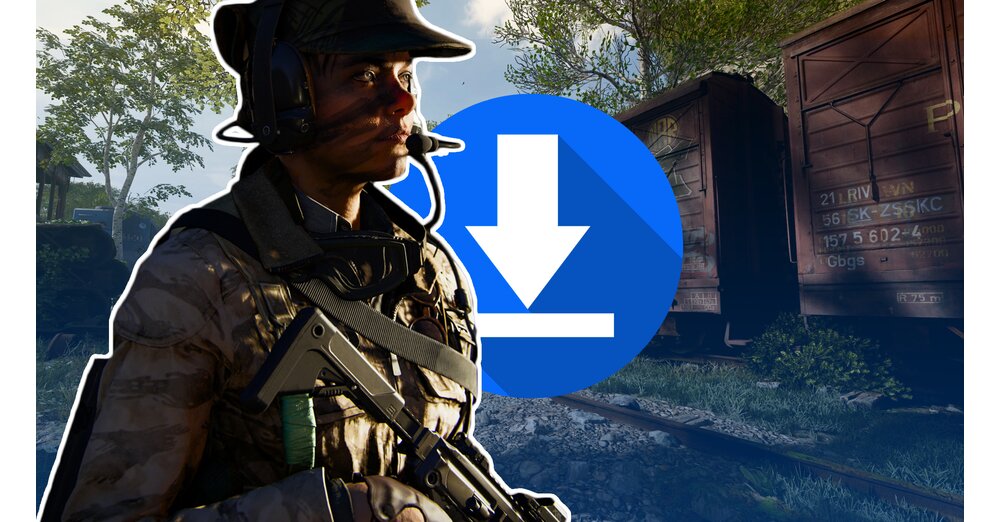GameStar Plus を続ける
良いゲームがあなたにとって重要な場合。
ロールプレイング ヒーロー、趣味の一般人、シングル プレイヤー ファン向けの特別なレポート、分析、背景情報 - 何がプレイされているかを知っている専門家から。あなたの利点:
GameStar のすべての記事、ビデオ、ポッドキャスト
バナーやビデオ広告は無料です
ネットで簡単に解約できる
Nvidia のスクリーンショット ツール Ansel を使用すると、とりわけ、このような 360 度の画像を作成できます。現時点では、Ansel は Mirror's Edge Catalyst によってのみサポートされています。
Pascal グラフィックス カードを提示する場合ジーフォースGTX1080Nvidia は、新しいスクリーンショット ツール Ansel も導入しました。 Ansel では、現在モニターに表示されているものを単に保存するだけでなく、特にカメラの位置や視野を変更したり、VR 互換の画像を作成したりすることができます。
これを行うには、「Alt + F2」キーの組み合わせを使用してゲーム アクションをフリーズします。同時に、Ansel のさまざまなオプションを含むバーが画面の左端に開きます。これについては、以下で簡単に紹介します。
Ansel の機能: カメラの位置を変更する
Ansel ではカメラの視点を変更できますが、キャラクターの周囲の特定の半径内でのみ変更できます。
Ansel キーの組み合わせ「Alt + F2」を使用してゲームを一時停止するとすぐに、WASD キーとマウス入力を使用してカメラの位置を変更できますが、それはキャラクターの周囲の特定の半径内に限られます。
興味深い補足: 特に、『ディビジョン』のようなマルチプレイヤー タイトルの場合、プレイヤーは...チートの可能性Ansel については、このツールが理論的には対戦相手のゲーム世界をスパイするためにも使用できる可能性があるため、懸念が表明されました。
Nvidia によると、カメラの位置を変更できる範囲とモードは開発者自身に任されており、ゲームは自分のコンピューター上でのみ一時停止するため、マルチプレイヤー ゲームで Ansel を使用する場合は簡単に犠牲になります。
カメラフィルター
スクリーンショットの外観を変更するために、Ansel は現在 6 つの事前定義フィルターを提供しています。これらには、セピア、白黒、さらには鉛筆画などのよくある疑わしいものが含まれます。独自のフィルターを作成し、明るさ、コントラスト、口径食などのパラメーターを段階的に調整することもできます。
FOV / 視野
このシーンは、Mirror's Edge Catalyst の標準 90 度の視野で作成されました。
現在のゲーム世界のどの程度が表示されているかは、Ansel で視野を変更することで決定できます。 Mirror's Edge Catalyst の場合、デフォルト値は 90 度、最小値は 40 度、最大値は 140 度です。
カメラの回転
必要に応じて、画像を左または右に最大 90 度回転することができ、45 度などの中間レベルも選択できます。
スクリーンショットを撮る
最後で最も重要な機能には、スクリーンショット形式の選択が含まれます。通常のスクリーンショットはpng形式で保存され、パノラマビューの360度画像はjpg形式で保存されます。 3D 表示または VR メガネを使用して表示するために、両方のバリアントをステレオ モードで保存することもできます。
Ansel は、通常のステレオ画像を jps 形式 (「JPEG ステレオスコピック」) で保存します。これも含まれていますNvidias 3D ビジョン写真表示が使用され、360 度ステレオ画像が再び jpg 形式で保存されます。 3D ビジョンによるステレオ ビューは最初のテストでは機能せず、時間の制約により VR ヘッドセットを介した画像の表示を試すことができませんでした。
Nvidia は、一般的に 360 度の画像をどのように正確に表示できるかを独自のページで説明していますwww.geforce.com。そういったVRヘッドセットに加えて、HTC バイブあるいはそれオキュラスリフトスマートフォンや Google Cardboard もこれに適しています。
それはアンセルのページ非常に高い解像度 (「超解像度」) および特に高いコントラストのための EXR 形式 (「HDR」) でのストレージは現在サポートされていません (または Mirror's Edge Catalyst では)。
オプション バーの左下にあるスライダーを使用して、さまざまなスクリーンショットの形式を決定できます。